Page 1
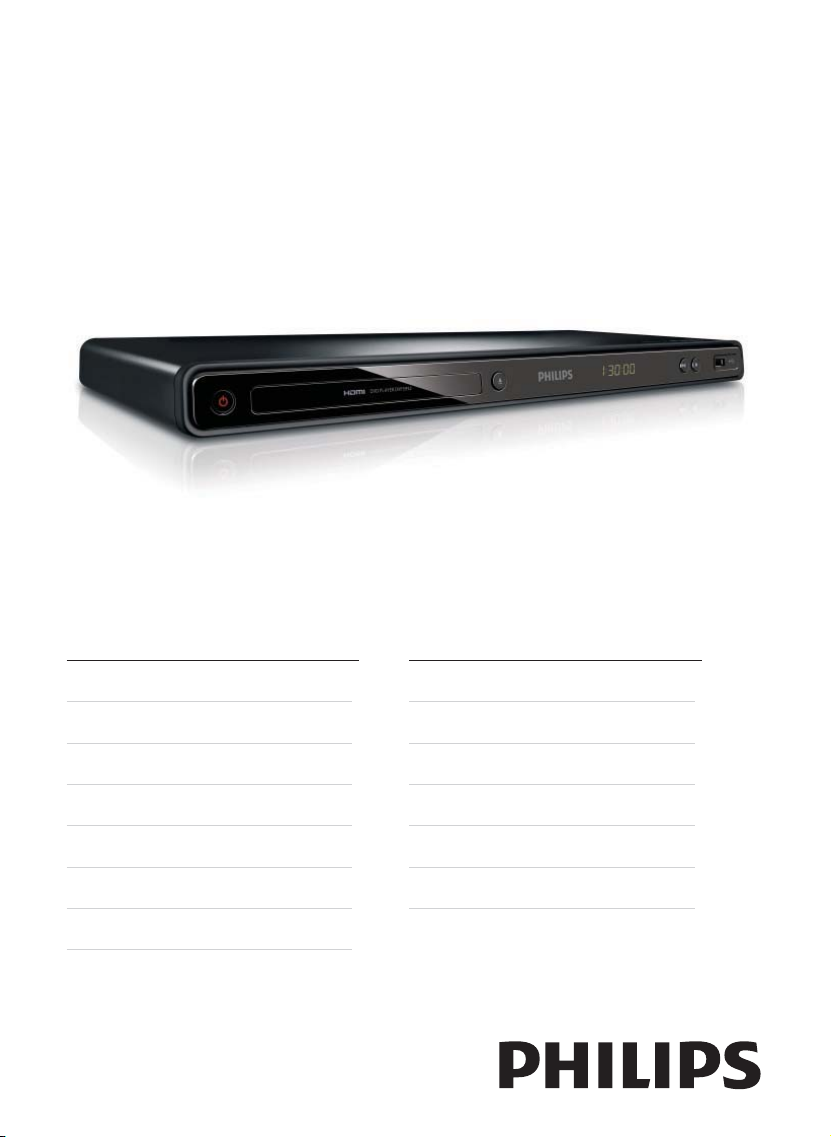
Register your product and get support at
www.philips.com/welcome
DVP5992
EN User manual 3
DA Brugervejledning 21
DE Benutzerhandbuch 39
EL ƆƣƷƥƩƱƟƤƩƯ ƷƱƞƳƧƲ 59
ES Manual del usuario 79
FI Käyttöopas 97
FR Mode d’emploi 115
IT Manuale utente 133
NL Gebruiksaanwijzing 151
PL Instrukcja obsãugi 169
PT Manual do utilizador 187
SV Användarhandbok 205
TR Kullanım kılavuzu 221
Page 2

LASER
CAUTION:
USE OF CONTROLS OR ADJUSTMENTS OR
PERFORMANCE OF PROCEDURES OTHER
THAN THOSE SPECIFIED HEREIN MAY RESULT
IN HAZARDOUS RADIATION EXPOSURE.
CAUTION:
VISIBLE AND INVISIBLE LASER RADIATION
WHEN OPEN AND INTERLOCK DEFEATED.
DO NOT STARE INTO BEAM.
LOCATION:
INSIDE, NEAR THE DECK MECHANISM.
Italia
DICHIARAZIONE DI CONFORMITA’
Si dichiara che l’apparecchio DVP5992, Philips
risponde alle prescrizioni dell’ar t. 2 comma 1 del
D.M. 28 Agosto 1995 n.548.
Fatto a Eindhoven
Philips Consumer Lifestyles
Philips, Glaslaan 25616 JB Eindhoven,
The Netherlands
This product is in compliance with the EEE
directive.
EEE yönergesine uygundur.
Norge
Typeskilt fi nnes på apparatens underside.
Observer: Nettbryteren er sekundert innkoplet.
Den innebygde netdelen er derfor ikke
frakoplet nettet så lenge apparatet er tilsluttet
nettkontakten.
For å redusere faren for brann eller elektrisk
støt, skal apparatet ikke utsettes for regn eller
fuktighet.
DK
Advarsel: Usynlig laserstråling ved åbning når
sikkerhedsaf br ydere er ude af funktion. Undgå
utsættelse for stråling.
Bemærk: Netafbryderen er sekundært indkoblet
og ofbryder ikke strømmen fra nettet. Den
indbyggede netdel er der for tilsluttet til lysnet tet
så længe netstikket sidder i stikkontakten.
S
Klass 1 laseraparat
Varning! Om apparaten används på annat sätt
än i denna bruksanvisning specifi cerats, kan
användaren utsättas för osynlig laserstrålning, som
överskrider gränsen för laserklass 1.
Obser vera! Stömbr ytaren är sekundär t kopplad
och bryter inte strömmen från nätet. Den
inbyggda nätdelen är där för ansluten till elnätet så
länge stickproppen sitter i vägguttaget.
SF
Luokan 1 laserlaite
Varoitus! Laitteen käyttäminen muulla kuin
tässä käyttöohjeessa mainitulla tavalla saat taa
altistaa käyttäjän turvallisuusluokan 1 ylittävälle
näkymättömälle lasersäteilylle.
Oikeus muutoksiin varataan. Laite ei saa
olla alttiina tippu-ja roiskevedelle. Huom.
Toiminnanvalitsin on kytketty toisiopuolelle,
eikä se kytke laitet ta irti sähköverkosta.
Sisäänrakennettu verkko-osa on
kytket tynä sähköverkkoon aina silloin, kun pistoke
on pistorasiassa.
2 EN
Producent zastrzega moůliwoőĂ wprowadzania
zmian technicznych.
Page 3
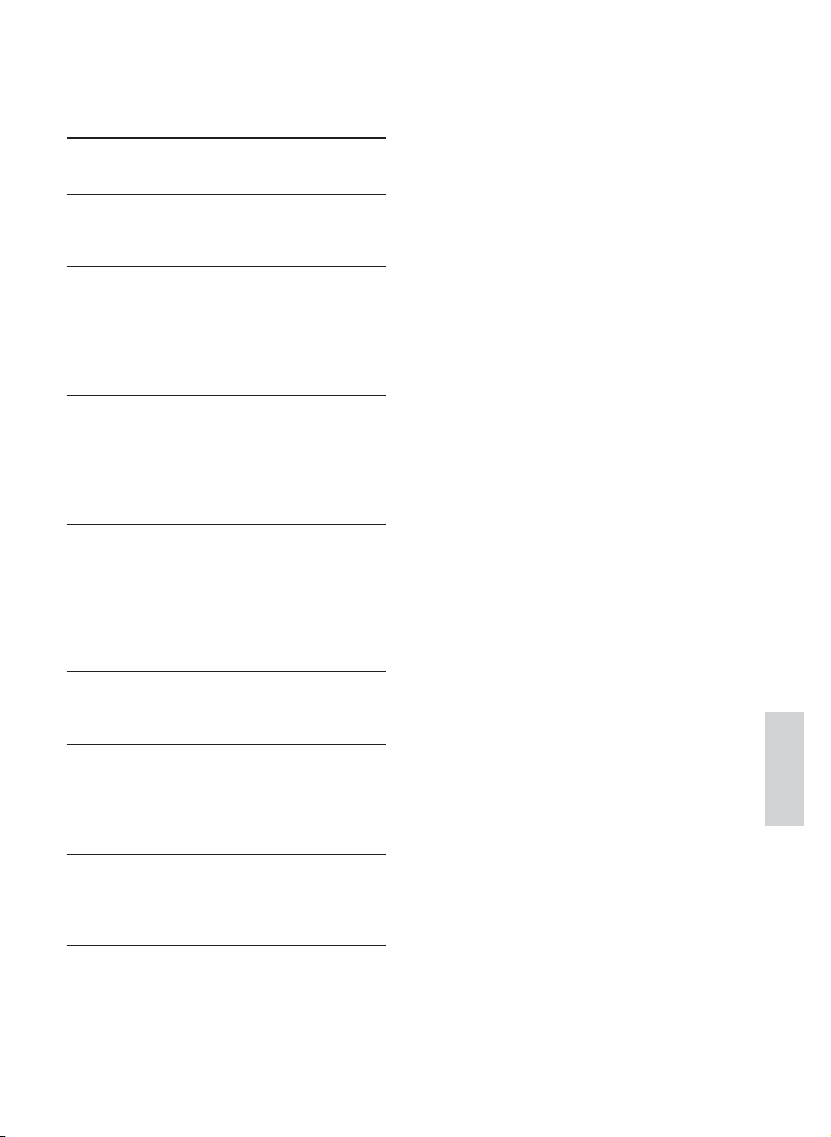
īçindekiler
1 Önemli 222
Güvenlik ve önemli uyarı 222
2 DVD oynatıcınız 222
Çalınabilen/oynatılabilen ortamlar 222
Ürün hakkında genel bilgiler 223
3 BaĚlama 224
Video kabloları baĚlantısı 224
Ses kabloları baĚlantısı 225
Sesi diĚer cihazlara yönlendirme 225
USB fl ash sürücü baĚlayın 225
Gücü baĚlayın 225
4 Baŕlarken 226
Uzaktan kumandanın hazırlanması 226
DoĚru izleme kanalının bulunması 226
Menü ekran dilini seçme 226
Aŕamalı taramanın açılması 226
Philips Easylink kullanımı 227
5 Oynat 227
Disk oynatma 227
Video oynatma 227
Müzik çalma 229
FotoĚraf oynatma 229
Müzikli slayt gösterisi oynatma 230
Bir USB fl ash sürücü üzerinden oynatma 230
6 Geliŕmiŕ özellikler 230
Ortam kopyalama 230
MP3 dosyaları oluŕturma 231
7 Ayarları yapma 231
Genel ayarlar 231
Ses ayarları 232
Video ayarları 233
Tercihler 234
8 Ek bilgiler 236
Yazılım güncelleme 236
Bakım 236
Özellikler 236
9 Sorun Giderme 236
TR
Türkçe
221
Page 4
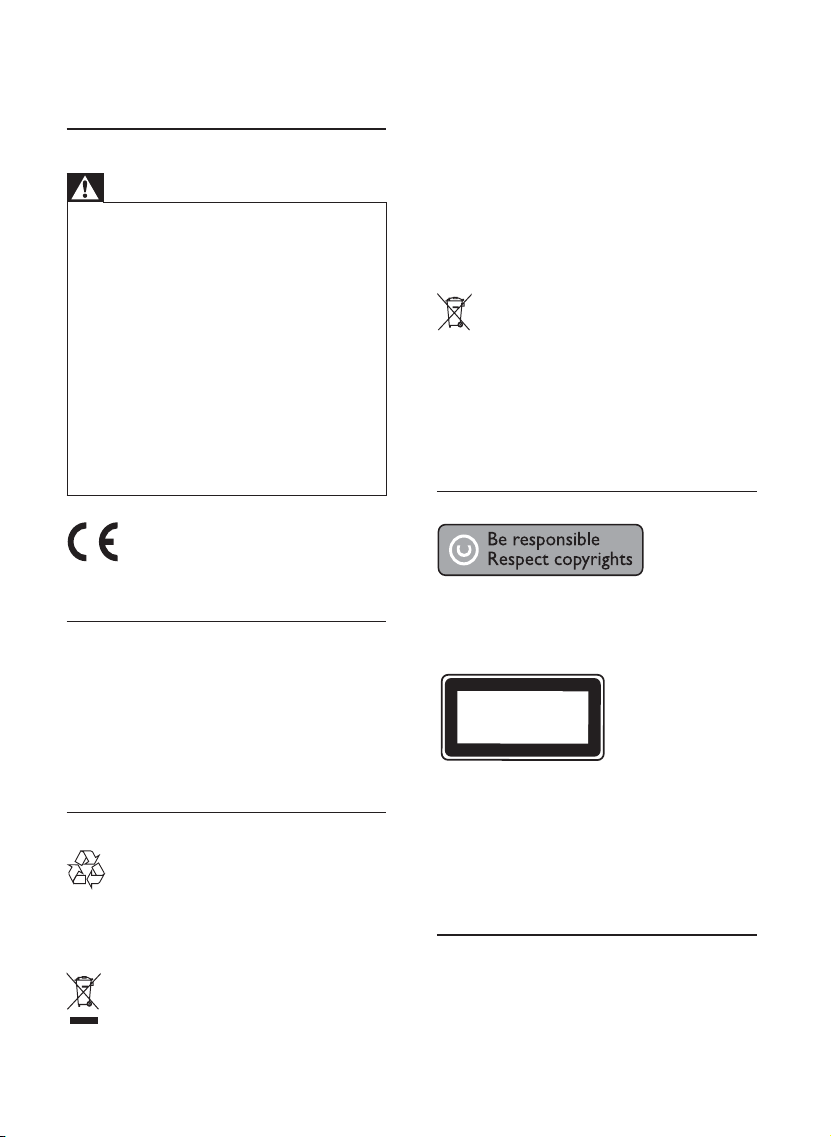
1 Önemli
Güvenlik ve önemli uyarı
Uyarı
Aŕırı ısınma riski! Ürünü kesinlikle çev resi kapalı bir ye re •
monte etmeyin. Havalandırma için ürünün çevresinde
her zaman en a z 10 cm boŕ alan bırakın. Perdelerin
veya baŕka eŕyaların ürünün havalandırma deliklerini
kapatmasına engel olun.
Ürünü, uzaktan kumandayı veya pille ri kesinlikle çıplak
•
alev veya güneŕ ıŕ ıĚı gibi doĚrudan ısı kaynaklarının
yakınına koymayın.
Yükse k sıcaklı klardan , nem, su ve tozda n kaçının.
•
Bu ünite, sıvı damlaması veya sıçramasına maruz •
bırakılmamalıdır.
Üniteye zar ar verebilecek herhangi bir nesne koymayın
•
(örn. sıvı dolu nesneler, yanan mumlar).
Bu ürünü hiçbir za man diĚer elektrikli ekipmanların
•
üzerine koymayın.
•
Ŕimŕek li fır tınalarda bu ür ünden uzak durun.
Ana ŕebeke fiŕinin veya cihaz baĚlantısının baĚlantı kesme •
cihazı olarak kullanıldıĚı yerlerde, baĚlantı kesme cihazı
kullanıma hazır bir durumda kalmalıdır.
Açık kaldıĚında görülebilen ve görülemeyen lazer yayılır.
•
Iŕına maruz kalmak tan kaçının.
Bir ürüne, çarpı iŕaretli tekerlekli çöp arabası iŕaretli
etiket yapıŕtırılması, söz konusu ürünün 2002/96/EC
sayılı Avrupa Yönergesi kapsamında olduĚu anlamına
gelir. Lütfen, elektrikli ve elek tronik ürünlerin
toplanması ile ilgili bulunduĚunuz yerdeki sistem
hakkında bilgi edinin.
Lütfen, yerel kurallara uygun hareket edin ve eskiyen
ürünlerinizi, normal evsel atıklarınızla birlik te atmayın.
Eskiyen ürününüzün atık iŕlemlerinin doĚru biçimde
gerçekleŕtirilmesi, çevre ve insan saĚlıĚı üzerinde
olumsuz etki oluŕturulmasını önlemeye yardımcı olur.
Ürününüzde 2006/66/EC sayılı Avrupa Direktifi
kapsamında düzenlenen ve normal evsel atıklarla
atılmaması gereken piller kullanılmaktadır.
Atık iŕleminin düzgün biçimde gerçekleŕtirilmesi,
çevre ve insan saĚlıĚı üzerinde olumsuz etki
oluŕturulmasını önlemeye yardımcı olduĚundan,
lütfen pillerin ayrıca toplanması hakkındaki yerel
kurallar hakkında bilgi edinin.
Telif hakkı uyarısı
Bu ürün, Avrupa BirliĚi radyo paraziti
gereksinimlerine uygundur.
Aŕamalı Tarama Hakkında
Tüketiciler tüm yüksek çözünürlüklü televizyonların
bu ürünle tamamen uyumlu olmadıĚını ve
görüntüde bazı kusurlar olabileceĚini unutmamalıdır.
525 veya 625 aŕamalı tarama görüntü sorunları
ortaya çıktıĚında, kullanıcılara baĚlantıyı ‘standart
çözünürlük ’ çıkıŕı ŕeklinde deĚiŕtirmesi önerilir. TV
setimizin 525p ve 625p modeli bu DVD oynatıcıyla
uyumluluĚu hakkında sorularınız varsa, lütfen
müŕteri servis merkezimizle iletiŕim kurun.
Eski ürününüzün ve pillerin atılması
Ürününüz, geri dönüŕüme tabi tutulabilen ve
yeniden kullanılabilen, yüksek kalitede malzeme ve
parçalardan tasarlanmıŕ ve üretilmiŕtir.
222
TR
Bu ürün, Rovi Corporation’a ait ABD patentleri
ve diĚer fi kri mülkiyet haklarıyla korunan kopya
koruması teknolojisi içermektedir. Tersine
mühendislik veya parçalara ayırma yasaktır.
CLASS 1
LASER PRODUCT
2 DVD oynatıcınız
Bu ürünü satın aldıĚınız için tebrikler, Philips’e hoŕ
geldiniz! Philips tarafından verilen destekten tam
olarak yararlanabilmek için www.philips.com/welcome
adresinden ürün kaydınızı yaptırın.
Çalınabilen/oynatılabilen ortamlar
Bu ürün aŕaĚıdaki aŕaĚıdaki ortamları çalabilir/
oynatabilir:
DVD, DVD -Video, DVD+R /+RW, •
DVD-R/-RW, DVD+R/-R DL (Çift Katmanlı)
Video CD’si/SVCD•
Page 5

Ses CD’si, CD-R /CD-RW, MP3-CD, •
WMA-CD, WMV-CD
DivX (Ultra)-CD, Resim CD’si•
USB fl ash sürücü•
Bölge kodları
AŕaĚıdaki bölge kodlarına sahip diskleri
oynatabilirsiniz.
DVD bölge kodu Ülkeler
Avrupa
Ürün hakkında genel bilgiler
Ana Ünite
Uzaktan kumanda
a ( Bekleme )
b Disk bölmesi
c
d Gösterge paneli
e iR sensörü
f
g
h
DVD oynatıcıyı açar veya bekleme •
moduna alır.
( Aç/Kapat )
Disk bölmesini açar veya kapatır.•
Uzak tan kumanda sensörü.•
( Oynat/Duraklat )
Disk oynatımını baŕlatır, duraklatır ve •
devam ettirir.
Oynatmayı durdurur.•
( USB ) jakı
Bir USB fl ash sürücü baĚlayın.•
3
41 2
5
8
7
6
a
b
c DISC MENU
d
e
Üniteyi açar veya bekleme moduna alır.•
Disk bölmesini açar veya kapatır. •
Disk menüsüne eriŕim veya çıkıŕ için kullanılır. •
Disk moduna geçer.•
FotoĚraf slayt gösterisi sırasında, EĚlence •
Modu ve Basit Mod arasında geçiŕ yapar.
VCD ve SVCD için, PBC’yi (oynatım•
kontrolü) açar veya kapatır.
Menülerde gezinme saĚlar.•
Hızlı ileri ( •
Yav aŕ ileri ( •
BACK
Önceki ekran menüsüne döner.•
) veya hızlı geri ( ) arama.
) veya yavaŕ geri ( ) arama.
Türkçe
TR
223
Page 6
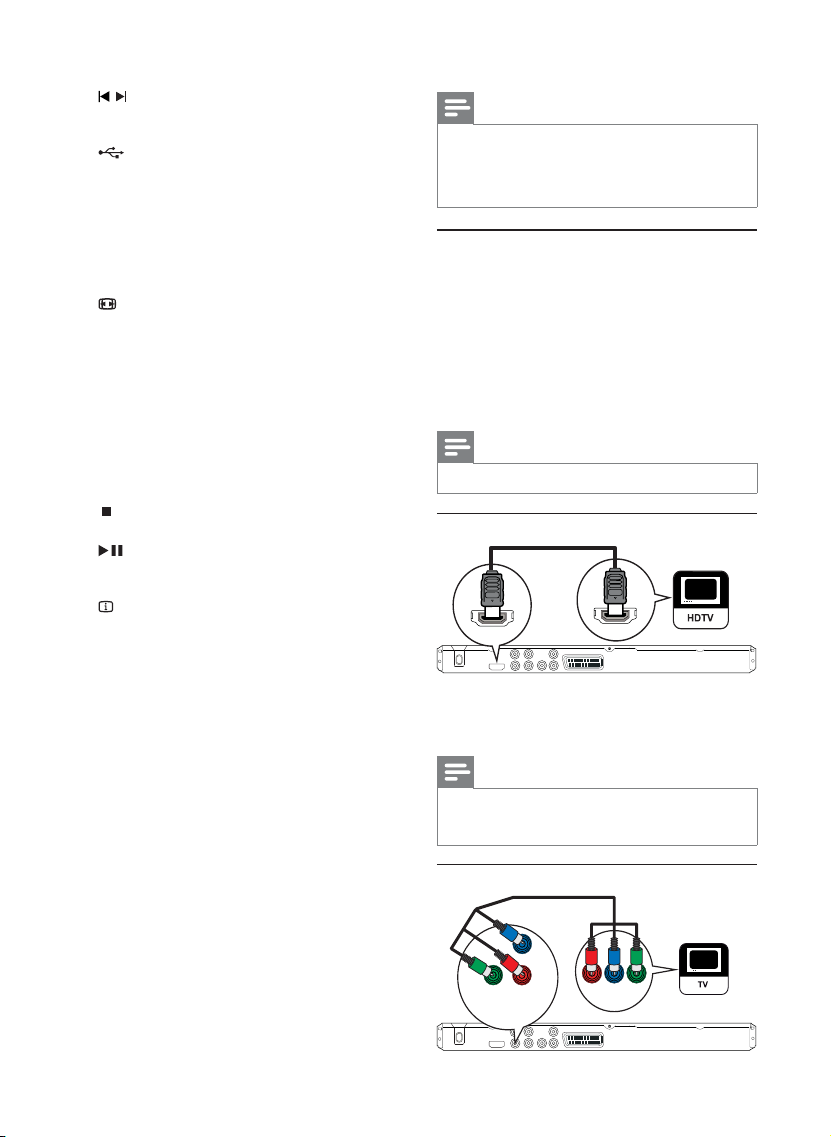
f /
Önceki veya sonraki baŕlıĚa, bölüme ya •
da parçaya atlar.
g
USB moduna geçer.•
h Sayı tuŕları
Oynatmak için bir öĚe seçer.•
i SUBTITLE
Diskten uygun altyazı dilini seçer.•
USB ses dosyaları kopyalama/silme •
menüsüne eriŕim saĚlar.
ZOOM
j
Görüntüyü TV ekranına sıĚdırır.•
FotoĚrafı yakınlaŕtırır veya uzaklaŕtırır.•
k REPEAT
Çeŕitli tekrar oynatma modları seçer.•
l REPEAT A-B
Belirli bölümü tekrar oynatır.•
m AUDIO/CREATE MP3
Diskten konuŕma dilini veya kanalı seçer.•
MP3 dosyaları oluŕturma menüsüne •
eriŕim saĚlar.
n
Oynatmayı durdurur.•
o
Disk oynatımını baŕlatır, duraklatır ve •
devam ettirir.
p
INFO
Diskler için, oynatma seçeneklerine eriŕir •
veya geçerli disk durumunu görüntüler.
Slayt gösterileri için fotoĚraf dosyalarını•
küçük resim olarak görüntüler.
q OK
Bir giriŕ veya seçimi onaylar.•
r SETUP
Ayarlar menüsüne eriŕmenizi ve •
menüden çıkmanızı saĚlar.
3 BaĚlama
Not
Tanımlama ve nominal ŕebeke deĚerleri için ürünün •
arkasındaki veya al tındaki tip plakasına bakın.
Herhangi bir baĚlantıyı kurmadan veya deĚiŕtirmeden
•
önce tüm cihazlar ın ele ktrik priziyle baĚlantılarının
kesilmiŕ olduĚundan emin olun.
Video kabloları baĚlantısı
Oynatılan diski izlemek için bu ürünü TV’ye baĚlayın.
TV’nin destekleyebileceĚi en iyi video baĚlantısını seçin.
Seçenek 1: HDMI jakına baĚlantı (HDMI, DVI veya
HDCP uyumlu TV için).
Seçenek 2: Komponent video jaklarına baĚlantı
(standart TV veya Aŕamalı Taramalı TV için).
Seçenek 3: Scart jakına baĚlantı (standart T V için).
Seçenek 4: Video (CVBS) soketine baĚlantı
(standart TV için).
Not
Bu ürünü, doĚrudan bir T V’ye baĚlamalısınız.•
Seçenek 1: HDMI jakına baĚlantı
HDMI OUT
1
HDMI kablosunu:
bu üründeki • HDMI OUT jakına baĚlayın.
TV’deki HDMI giriŕ jakına baĚlayın. •
Not
Cihaz HDMI CEC’yi des tek liyorsa , uyumlu cihazla rı tek •
bir uzakt an kumanda ile kontrol edebilirsiniz
(bk z. “B aŕlangıç” > “Philips EasyLink Kullan ımı” ).
HDMI IN
Tüm ses/video kabloları ayrı olarak satılır.
Bu ürünü kullanmak için aŕaĚıdaki baĚlantıları yapın.
Temel baĚlantılar:
Video•
Ses•
īsteĚe baĚlı baĚlantılar:
Sesi diĚer cihazlara yönlendirme:•
Dijital amplifi katör/alıcı•
Analog stereo sistemi•
USB fl ash sürücü•
TR
224
Seçenek 2: Komponent video jakına baĚlantı
Pb
Pr
Y
Pr
Y
COMPONENT VIDEO OUT
Pb
COMPONENT
VIDEO IN
Page 7
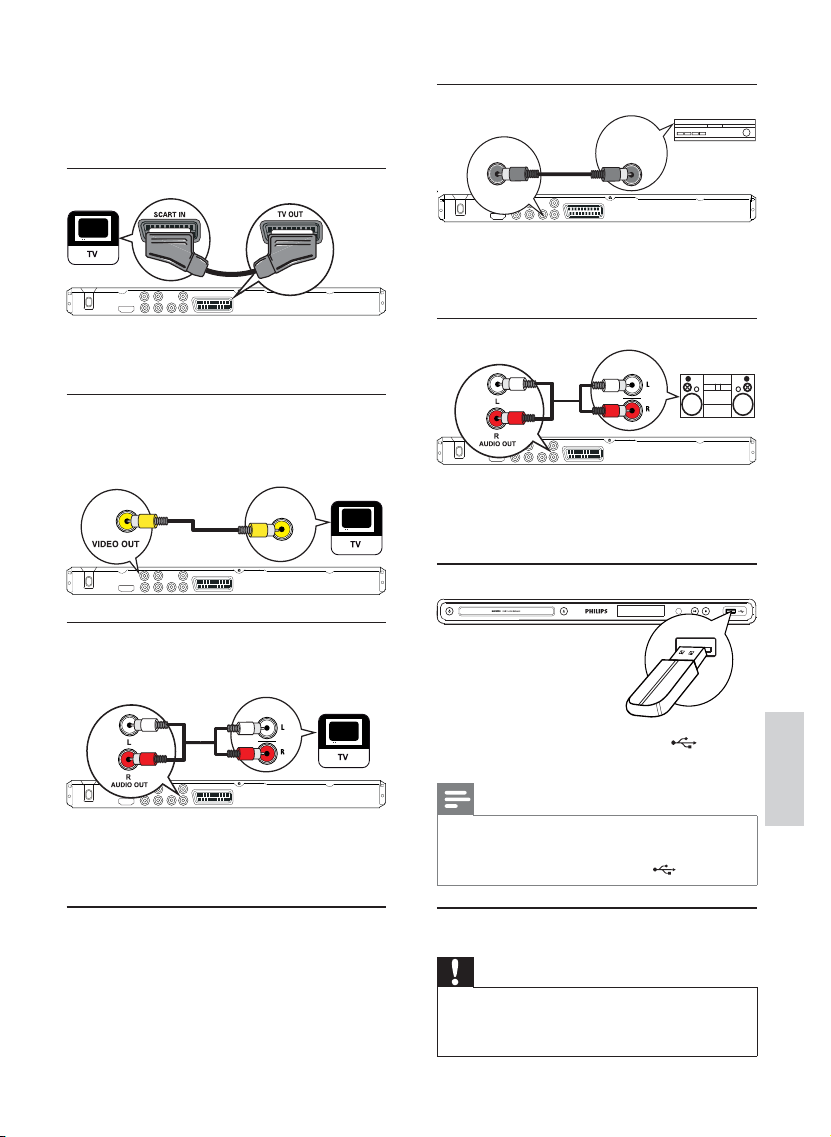
1 Komponent video kablolarını:
bu üründeki • Y Pb Pr jaklarına baĚlayın.
TV’deki COMPONENT VIDEO giriŕ•
jaklarına baĚlayın.
Seçenek 3: Scart jakına baĚlantı
1
Scar t kablosunu:
bu üründeki • TV OUT jakına baĚlayın.
TV’deki scart giriŕ jakına baĚlayın.•
Seçenek 4: Video (CVBS) jakına baĚlantı
1
Kompozit video kablosunu:
bu üründeki • VIDEO OUT jakına baĚlayın.
TV’deki video giriŕ jakına baĚlayın.•
VIDEO IN
Ses kabloları baĚlantısı
TV’den ses çıkıŕı almak için, bu ürünün sesini TV’ye
baĚlayın.
AUDIO IN
Dijital amplifi katör/alıcı baĚlantısı
DIGITAL AUDIO
INPUT
COAXIAL
COAXIAL
1
Koaksiyel kabloyu:
bu üründeki • COAXIAL jakına baĚlayın.
cihazdaki COAXIAL/DIGITAL giriŕ jakına •
baĚlayın.
Analog stereo sistem baĚlantısı
AUDIO IN
1
Ses kablolarını:
bu üründeki • AUDIO OUT L/R jaklarına
baĚlayın.
cihazdaki ses giriŕ jaklarına baĚlayın.•
USB fl ash sürücü baĚlayın
1 Ses kablolarını:
bu üründeki • AUDIO OUT L/R jaklarına
baĚlayın.
TV’deki ses giriŕ jaklarına baĚlayın.•
Sesi diĚer cihazlara yönlendirme
Sesi zenginleŕtirmek için, bu üründen gelen sesi diĚer
cihazlara yönlendirin.
1 USB fl ash sürücüyü, bu üründeki jakına
baĚlayın.
Not
Bu ürün sadece, USB fl ash sürücüde saklanan M P3, •
WMA , WMV, DivX (Ultra) veya JPEG dosyalarını
oynatabilir/görüntüleyebilir.
īçeriĚe eriŕmek ve dosyalar ı oynatmak için • tuŕuna basın.
Gücü baĚlayın
Dikkat
Ürüne hasar ver me riski! Güç kaynaĚ ı geriliminin bu ürünün •
arkasında belirtilen gerilimle aynı olduĚundan emin olun.
AC güç kablosunu baĚ lamadan önce diĚer tüm •
baĚlantıların yapıldıĚ ından emin olun.
TR
Türkçe
225
Page 8

Not
Tip plakası, ürünün arka kısmında bulunur.•
1 AC güç kablosunu prize baĚlayın.
Ürün, kullanım için ayarlanmaya hazırdır.»
1 SETUP tuŕuna basın.
» [Genel Ayarlar Sayfası] menüsü
görüntülenir.
2 [Ekran Dili] öĚesini seçin ve ardından
tuŕuna basın.
3 Dil seçmek için tuŕuna ve ardından OK
tuŕuna basın.
4 Baŕlarken
Uzaktan kumandanın hazırlanması
1 Pil bölmesini açın.
2 īki adet R03 veya AAA pili, gösterilen ŕekilde
kutupları doĚru olarak (+/-) takın.
3 Pil bölmesini kapatın.
Dikkat
Piller bit tiyse veya uzak tan kumanda uzun bir süre •
kullanılmayacaksa, pilleri çıkarın.
Pilleri karıŕ tırmayın (eski ve yeni veya kar bon ve alkalin
•
vs.).
Pillerde kimyevi maddeler bulunur, bu yüzde n doĚru
•
biçimde atılmalıdır.
DoĚru izleme kanalının bulunması
1 Bu ürünü açmak için tuŕuna basın.
2 TV’yi açın ve uygun video giriŕ kanalına geçin.
(Uygun kanalın nasıl seçileceĚi ile ilgili olarak
TV kullanım kılavuzuna bakın.)
Menü ekran dilini seçme
Not
Bu ürün HDM I CEC uyumlu bir TV’ye baĚlıysa bu ayarı•
atlayın. TV ayarına göre otomatik olarak aynı ekran
menü diline geçer ( TV ’nin dil seti bu ürün tar afından
destekleniyorsa).
Aŕamalı taramanın açılması
Not
Aŕamalı tar ama özelliĚini kullanmak için, komponent •
video jakları ile bir aŕamalı tarama TV baĚlamanız gerekir
(ayrıntılar için bkz. “ BaĚ lantı” > “Video kabloları baĚlantısı”
> “Seçenek 2 : Komponent video jaklarına baĚlantı”).
1 TV’yi, bu ürün için doĚru görüntüleme kanalına
geçirin.
2 SETUP tuŕuna basın.
3 [Video Ayarı] seçeneĚini belirlemek için
tuŕuna basın.
4 [Komponent Video] > [Sebeke] öĚesini seçin
ve OK tuŕuna basın.
5 [TV Modu] > [Açık]öĚesini seçin ve OK
tuŕuna basın.
Bir uyarı mesajı görüntülenir.»
6 Devam etmek için [Ok] öĚesini seçin ve OK
tuŕuna basın.
Aŕamalı tarama ayarı tamamlanmıŕtır.»
226
TR
Not
Ekranda görüntü yok sa veya bozuk sa, otomatik kurt arma •
için 15 saniye bekleyin.
Görüntü yoksa, aŕaĚıdaki ŕekilde aŕamalı tarama modunu
•
kapatın:
1) Disk bölmesini açmak için
2) ‘1’ Sayı tuŕuna basın.
tuŕuna basın .
7 Menüden çıkmak için SETUP tuŕuna basın.
Page 9

8 Ŕimdi TV ’de aŕamalı tarama modunu
açabilirsiniz (bkz. TV kullanım kılavuzu).
Not
Oynatma sırasında , aŕamalı tarama hem bu üründe •
hem de T V’ de açıksa, gör üntü bozula bilir. Bu durumda ,
ürünün ve TV’nin aŕamalı tarama özelliĚini kapatın.
1 Disk bölmesini açmak için tuŕuna basın.
2 Diski, etiketi üste gelecek ŕekilde yerleŕtirin.
3 Disk bölmesini kapatmak ve disk oynatımını
baŕlatmak için
Disk oynatımını izlemek amacıyla, TV ’yi •
bu ürün için doĚru izleme kanalında açın.
Disk oynatımını durdurmak için •
basın.
tuŕuna basın.
tuŕuna
Philips Easylink kullanımı
Bu ürün, HDMI CEC (Tüketici ElektroniĚi Kontrolü)
kullanan Philips EasyLink’i destekler. HDMI
konektörleri ile baĚlanmıŕ EasyLink uyumlu cihazları
tek bir uzaktan kumanda ile kontrol edebilirsiniz.
Not
EasyLink özelliĚini devreye almak için , TV ’de ve TV ’ye •
baĚlı diĚer cihazlarda H DMI CEC iŕlemleri açılmalıdır.
Ayrıntılı bilgi almak için TV’nin/ciha zın k ılavuzuna bakın.
Tek dokunuŕta oynatma
1
Bu ürünü açmak için tuŕuna basın.
TV (tek dokunuŕta oynatmayı destekliyorsa) »
otomatik olarak açılır ve uygun video giriŕ
kanalına geçer.
Bu ürüne bir disk takılırsa, disk otomatik »
olarak oynatılır.
Tek dokunuŕta bekletme
1
Uzaktan kumandadaki tuŕuna basın ve 3
saniyeden daha uzun süreyle basılı tutun.
Tüm baĚlı cihazlar (tek dokunuŕta»
bekletmeyi destekliyorsa) otomatik olarak
beklemeye geçer.
Not
Philips, tüm HDMI CEC cihazlarıyla %100 birlikte •
çalıŕabilme garantisi saĚlamaz.
5 Oynat
Disk oynatma
Dikkat
Disk bölmesine diskten baŕ ka bir ŕey koymayın.•
Disk bölmesinde buluna n disk optik merceĚine •
dokunmayın.
Not
Desteklenen disk türlerini kontrol edin (bk z.”DV D •
oynatıcınız” > “Çalınabilen/Oynatılabilen Ortamlar”).
•
Ŕifre giriŕ ekranı görüntülenirse, kilitlenen veya kısıtlanan
diski oynat abilmek için önce ŕ ifreyi gir in (bkz. “Ayarların
yapılması” > “ Tercihler” > [Parental Control]).
Bir diski durak latır veya durdurur san ız, 5 dakik a hiç bir
•
tuŕa basmadıĚı nız takdirde ek ran koruyucu devreye gire r.
Ekran kor uyucuyu devre dıŕı bırakmak için DISC MENU
tuŕuna basın.
Bir diski durak lat tık tan veya durdurduk tan sonr a 15
•
dakika boyunca hiçbir tuŕa basılmazsa, bu ürün otomatik
olarak beklemeye geçe r.
Video oynatma
Not
Bazı iŕlemler bazı disklerde çalıŕmayabilir. Ayrıntılar için •
diskle bir lik te ver ilen bilgilere bakın.
Video oynatma kontrolü
1
Baŕlık oynatın.
2 Oynatmayı kontrol etmek için uzaktan
kumandayı kullanın.
Tu ŕ: īŕlem
Disk oynatımını baŕlatır, duraklatır ve
devam ettirir.
Disk oynatımını durdurur.
,
,
,
Önceki/sonraki baŕlıĚa veya bölüme atlar.
Hızlı geri veya hızlı ileri arama yapar.
Arama hızını deĚiŕtirmek için arka
arkaya basın.
Yav aŕ ileri veya yavaŕ geri arama
yapar. Arama hızını deĚiŕtirmek için
arka arkaya basın.
VCD/SVCD’lerde yavaŕ geri arama
yapılamaz.
Türkçe
TR
227
Page 10

Tu ŕ: īŕlem
AUDIO/
CREATE
MP3
SUBTITLE Diskteki uygun altyazı dilini seçer.
REPEAT Tekrarlama modunu seçer veya
REPEAT
A-B
ZOOM
ZOOM
INFO
Diskteki konuŕma dilini veya kanalı
seçer.
kapatır.
Tekrarlama seçenekleri disk tipine
göre deĚiŕebilir.
Bir parça/disk içindeki belirli bir
bölümü tekrarlar.
Görüntü biçimini TV ekranına sıĚdırır.
Görüntü TV ekranına sıĚacak boyuta
gelene kadar arka arkaya basın.
Ekran en boy oranı ve farklı
yakınlaŕtırma faktörleri arasında geçiŕ
yapar.
Yakınlaŕtırılmıŕ görüntüyü kaydırmak
için Gezinme tuŕlarını kullanın.
Oynatma seçeneklerine eriŕir ve
geçerli disk durumunu görüntüler.
DVD menüsüne eriŕim
1
Disk kök menüsüne eriŕmek için DISC MENU
tuŕuna basın.
2 Bir oynatma seçeneĚi seçin ve OK düĚmesine
basın.
Bazı menülerde, seçiminizi girmek için •
Sayı tuŕlarına basın.
VCD menüsüne eriŕim
PBC (oynatım kontrolü) özelliĚi VCD/SVCD için
kullanılabilir ve bir oynatma seçeneĚi seçmeniz için
içerik menüsünü görüntüler. PBC, varsayılan fabrika
ayarı olarak açıktır.
Not
PBC’nin nas ıl açılıp kapatılacaĚıyla ilgili bilgiler için bkz. •
“Ayarların yapılması” > “Tercihler” > [PBC].
1 AŕaĚıdaki yollardan biriyle içerik menüsünü
görüntüleyin:
PBC açıksa, bir VCD/SVCD yerleŕtirin.•
PBC açıkken oynatım sırasında, •
tuŕuna basın.
BACK
2 Bir oynatma seçeneĚi seçmek için Sayı
tuŕlarına ve ardından oynatımı baŕlatmak için
OK tuŕuna basın.
PBC kapalıysa, menü ekranını atlar ve ilk •
parçadan oynatmaya baŕlar.
Disk içeriĚinde önizleme
Oynatma sırasında INFO tuŕuna basın.
1
Disk durum menüsü görüntülenir.»
2 [Önizleme] öĚesini seçin ve ardından tuŕuna
basın.
3
Bir önizleme seçeneĚi seçin ve OK tuŕuna basın.
Küçük resimlerden oluŕan önizleme ekranı»
görüntülenir.
Sonraki/önceki önzileme ekranına gitmek •
için [Önce] veya [īleri] seçimini yapın ve
ardından OK tuŕuna basın.
Oynatmayı baŕlatmak için, seçilen küçük •
resim üzerindeyken OK tuŕuna basın.
Belirli bir zamana atlayarak oynatma
1
Oynatma sırasında INFO tuŕuna basın.
Disk durum menüsü görüntülenir.»
2 Geçen oynatma süresi için bir seçenek seçin ve
ardından
• [TS Süre] (baŕlık süresi)
• [B Süre] (bölüm süresi)
• [Disk Süre]
• [Par Süresi]
tuŕuna basın.
3 Atlamak istediĚiniz zamanı girmek için Sayı
tuŕlarına ve ardından OK tuŕuna basın.
Oynatma süresinin görüntülenmesi
1
Oynatma sırasında INFO tuŕuna basın.
Disk durum menüsü görüntülenir.»
2 [Süre Göst] öĚesini seçin ve ardından
tuŕuna basın.
Görüntüleme seçenekleri disk tipine göre deĚiŕir.»
3 Bir seçim yapın ve OK tuŕuna basın.
DVD oynatımının farklı kamera
açılarından görüntülenmesi
1
Oynatma sırasında INFO tuŕuna basın.
Disk durum menüsü görüntülenir.»
2 [Açı] öĚesini seçin ve ardından tuŕuna basın.
3 Açıyı deĚiŕtirmek için Sayı tuŕlarına basın.
Oynatım, seçilen açıya göre deĚiŕir.»
Not
Sadece çok açılı sahneler içeren disklerde geçerlidir.•
Belirli bir bölümü tekrar oynatma
1
Oynatım sırasında, baŕlangıç noktasında
REPEAT A-B tuŕuna basın.
228
TR
Page 11

2 Bitiŕ noktasını ayarlamak için REPEAT A-B
tuŕuna yeniden basın.
Tekrarlı oynatma baŕlar.»
3 Tekrarlı oynatmayı iptal etmek için
REPEAT A-B düĚmesine tekrar basın.
Not
Tekrar oynatım için bölüm iŕaretleme, sadece aynı par ça/•
baŕlık içinde mümkündür.
DivX® video oynatma
DivX video, yüksek oranda sıkıŕtırmaya raĚmen
yüksek kaliteyi koruyan dijital bir ortam formatıdır.
Bu DivX onaylı üründe DivX video oynatabilirsiniz.
1 DivX video içeren bir disk veya USB takın.
USB için •
Bir içerik menüsü görüntülenir.»
2
Oynatılacak baŕlıĚı seçin ve OK düĚmesine basın.
Altyazı/ses dilini seçebilirsiniz.•
Not
Yalnızca bu ürünün DivX kayıt koduyla kiralanmıŕ veya •
satın alınmıŕ DivX video oynatabilirsiniz (bkz. ‘Ayarların
Yapılması’ > ‘Genel ayarlar’ > [DivX(R) VOD Code]
bölümü).
tuŕuna basın.
Müzik çalma
Parça kontrol etme
Bir parça oynatın.
1
2 Oynatmayı kontrol etmek için uzaktan
kumandayı kullanın.
DüĚme: īŕlem
Disk oynatımını baŕlatır,
duraklatır ve devam et tirir.
Disk oynatımını durdurur.
,
,
REPEAT Tekrarlama modunu seçer veya
Önceki/sonraki parçaya atlar.
Oynatmak için bir öĚe seçer.
Hızlı geri veya hızlı ileri arama
yapar. Arama hızını deĚiŕtirmek
için arka arkaya basın.
kapatır.
Tekrarlama seçenekleri disk
tipine göre deĚiŕebilir.
Hızlı atlayarak oynatma
Oynatma sırasında, bir seçenek seçmek için
1
arka arkaya
Görüntü īŕlem
[Disk Git] Oynatmayı disk içinde seçilen
[Ŕarkı Git] Oynatmayı parça içinde seçilen
[Ŕarkı seç] Oynatmayı belirli bir parça
INFO tuŕuna basın.
zamana atlatır.
zamana atlatır.
numarasına atlatır.
2 Atlamak istediĚiniz zamanı/sayıyı girmek için
sayı tuŕlarına basın.
MP3/ WMA müzik çalma
MP3/WMA , yüksek oranda sıkıŕtırılmıŕ ses dosyası
türüdür (.mp3 veya .wma uzantılı dosyalar).
1
MP3/WMA müzik içeren bir disk veya USB takın.
USB için • tuŕuna basın.
Bir içerik menüsü görüntülenir.»
2 Oynatma otomatik olarak baŕlamazsa,
oynatmak için bir parça seçin.
Baŕka bir parça/klasör seçmek için •
düĚmesine, ardından OK düĚmesine basın.
Not
Çoklu otur umlarda kaydedilmiŕ diskler için sadece ilk •
oturum oynatılır.
Dijital Ha klar Yönetimi (DR M) ile korunan WMA
•
dosyaları bu üründe oynatılamaz.
Bu ürün MP3PRO ses formatını desteklemez.
•
MP3 parça adında (ID3) veya albüm adında özel •
karakterler bulunuyorsa , bunlar karakterlerin
desteklememesi nedeniyle ek randa doĚru
görüntülenemeyebilir.
Bu üründe deste klenen sı nır ı aŕan klasörler/dosyalar
•
görüntülenemez veya oynatılamaz.
FotoĚraf oynatma
Slayt gösterisi olarak fotoĚraf oynatma
JPEG fotoĚrafl arı (.jpeg veya .jpg uzantılı dosyalar)
oynatabilirsiniz.
1 JPEG fotoĚrafl ar içeren bir disk veya USB takın.
2 Bir fotoĚraf klasörü seçin ve slayt gösterisini
USB için •
Slayt gösterisi baŕlar (Kodak disk için) veya »
içerik menüsü (JPEG disk için) görüntülenir.
baŕlatmak için OK tuŕuna basın.
“exif” formatıyla kaydedilen fotoĚrafl ar »
için, ekran yönlendirmesi otomatik olarak
optimum hale getirilir.
tuŕuna basın.
Türkçe
TR
229
Page 12

FotoĚrafl arı renkli (EĚlence Modu) veya siyah •
beyaz (Basit Mod) görüntülemek için,
DISC MENU tuŕuna basın.
FotoĚrafl arın önizlemesini küçük resimler •
halinde yapmak için
Bir fotoĚraf seçmek için • Gezinme
tuŕlarına basın.
Seçilen fotoĚrafı büyütmek ve slay t gösterisini •
baŕlatmak için OK tuŕuna basın.
Menüye dönmek için •
INFO tuŕuna basın.
BACK tuŕuna basın.
Slayt gösterisi baŕlar ve fotoĚraf klasörünün »
veya albümün sonuna kadar devam eder.
»
Ses, diskin sonuna kadar çalmaya devam eder.
Slayt gösterisi oynatımını durdurmak için •
tuŕuna basın.
Müzik oynatımını durdurmak için •
tuŕuna tekrar basın.
Bir USB fl ash sürücü üzerinden oynatma
Not
Bir diskte/USB fl ash sür ücüde çok sayıda ŕarkı/fotoĚr af varsa , •
disk içeriĚinin T V’ de görüntülenmesi daha uzun sürebilir.
JPEG fotoĚraf, ‘exif’ tipi dosya olarak kaydedilmemiŕse, •
küçük r esimler ekranda görüntülenemez. Bu küçük
resimler ye rine ‘mavi daĚ’ küçük resmi görüntülenir.
Bu ürün sadece, hemen hemen tüm dijital fotoĚraf
•
makineleri ta rafından kulla nılan JPEG-E XIF formatına
uygun görüntüle ri görüntüleye bilir. Motion J PEG
veya JPEG’den farklı formatla rdaki fotoĚrafl arı veya
fotoĚrafl arla ilgili ses kliplerini görüntüleyemez.
Bu üründe deste klenen sı nır ı aŕan klasörler/dosyalar
•
görüntülenemez veya oynatılamaz.
FotoĚraf oynatımı kontrolü
FotoĚraf slayt gösterisi oynatın.
1
2 Oynatmayı kontrol etmek için uzaktan
kumandayı kullanın.
DüĚme: īŕlem
/
/
ZOOM
FotoĚrafı saat yönünde/saatin ters
yönünde döndürür.
FotoĚrafı yatay/dikey olarak döndürür.
FotoĚrafı yakınlaŕtırır veya uzaklaŕtırır.
Yakınlaŕtırma modunda oynatma
duraklatılır.
Oynatımı durdurur.
Müzikli slayt gösterisi oynatma
Müzikli slayt gösterisi oluŕturarak MP3/WMA müzik
dosyalarını ve JPEG fotoĚraf dosyalarını aynı anda oynatın.
Not
Bu ürün, USB fl ash sürücüde bulunan MP3, WMA , WMV, •
DivX (Ultra) veya JPEG dosyalarını oynatır/görüntüler.
1 USB fl ash sürücüyü, bu üründeki jakına
baĚlayın.
2 tuŕuna basın.
Bir içerik menüsü görüntülenir.»
3 Oynatma otomatik olarak baŕlamazsa,
oynatmak için bir dosya seçin.
Daha fazla bilgi için bkz. “Müzik çalma”, •
“FotoĚraf oynatma” ve “Video oynatma”
bölümleri.
4 Oynatmayı durdurmak için tuŕuna basın.
•
Disk moduna geçmek için tuŕuna basın.
6 Geliŕmiŕ özellikler
Ortam kopyalama
Dosyaları (MP3, WMA ve JPEG gibi) diskten USB fl ash
sürücüye kopyalayabilirsiniz.
1 MP3/WMA/JPEG dosyaları içeren bir disk takın.
2 Durdurma modunda, USB fl ash sürücüyü bu
üründeki
3 Kopyalanacak dosyayı seçin ve SUBTITLE
tuŕuna basın.
4 Menüden [Evet] öĚesini seçin ve ardından OK
tuŕuna basın.
jakına baĚlayın.
Not
Müzikli slayt gösterisi oluŕturmak için, MP3/WM A •
ve JPEG dosyalarını aynı diskte/USB fl ash sürücüd
saklamanız gerekmektedir.
1 MP3/ WMA müzik çalın.
2
Ana menüye dönmek için BACK tuŕuna basın.
3 Slayt gösterisini baŕlatmak için, fotoĚraf
klasörüne/albümüne gidin ve OK tuŕuna basın.
TR
230
Page 13

īŕlem tamamlandıktan sonra, tüm yeni »
dosyaları kaydetmek için USB fl ash sürücüde
otomatik olarak yeni bir klasör oluŕturulur.
5 Kopyalama iŕlemini durdurmak için ve
ardından OK tuŕuna basın.
Not
Kopyalama sırasında, hiçbir tuŕa basmayın.•
Kopya korumalı or tam kopyalanamaz.•
MP3 dosyaları oluŕturma
Bu ürünü kullanarak ses CD’lerini MP3 ses dosyalarına
dönüŕtürebilirsiniz. Oluŕturulan MP3 ses dosyaları USB
fl ash sürücüye kaydedilir.
1 Bir ses CD’si takın.
2 USB fl ash sürücüyü, bu üründeki jakına
baĚlayın.
3 Disk oynatımı sırasında AUDIO/CREATE MP3
tuŕuna basın.
MP3 oluŕturma menüsü görüntülenir.»
4 Menüden [Evet] öĚesini seçin ve ardından OK
tuŕuna basın.
6 [PARÇA] paneline ulaŕma için tuŕuna basın.
7 Bir parça seçin ve ardından OK tuŕuna basın.
Baŕka bir parça seçmek için, 7 numaralı•
adımı tekrarlayın.
Tüm parçaları seçmek için, menüde •
[HEPSī] öĚesini seçin ve OK tuŕuna basın.
Tüm parçaların seçimini kaldırmak için, •
menüde [Seçim kaldır] öĚesini seçin ve
OK tuŕuna basın.
8 Dönüŕtürmeye baŕlamak için menüde [Baŕlat]
öĚesini seçin ve ardından OK tuŕuna basın.
īŕlem tamamlandıktan sonra, tüm yeni MP3 »
dosyalarını kaydetmek için USB fl ash sürücüde
otomatik olarak yeni bir klasör oluŕturulur.
Menüden çıkmak için, • [Çık] öĚesini seçin
ve ardından OK tuŕuna basın.
Not
Dönüŕtürme sırasında hiçbir tuŕa basmayın.•
DTS CD’ler ve kopya korumalı CD’ler dönüŕtürülemez.•
Yazma kor umalı veya parola korumalı US B fl ash sürücüler •
MP3 dos yaların ı depolamak için kullanılamaz.
7 Ayarları yapma
Not
Ayar seçeneĚ inin soluk görünmesi, bu ayar ın geçerli •
durumda deĚiŕtirilemeyeceĚi anlamına gelir.
5 [Seçenekler] panelinde bir dönüŕtürme
seçeneĚi seçin ve ardından bir öĚe seçmek için
arka arkaya OK tuŕuna basın.
Seçenek Açıklama
[Hız] Bir kopyalama hızı seçin.
[Bithızı] Bir kalite seviyesi seçin.
Daha yüksek bit hızı daha iyi ses
kalitesi saĚlarken, dosya boyutu da
daha büyük olur.
[CRT ID3] Parça bilgisini MP3 dosyasına
kopyalayın.
[Aygıt] Oluŕturulan dosyalar sadece USB
fl ash sürücüde saklanabilir.
Genel ayarlar
1 SETUP tuŕuna basın.
» [Genel Ayarlar Sayfası] menüsü görüntülenir.
2 tuŕuna basın.
3 Bir seçim yapın ve OK tuŕuna basın.
4 Bir ayar seçin ve ardından OK tuŕuna basın.
Önceki menüye dönmek için •
basın.
Menüden çıkmak için • SETUP tuŕuna basın.
tuŕuna
TR
Türkçe
231
Page 14

[Disk Kilidi]
Disk bölmesinde bulunan diskler için oynatma
kısıtlaması ayarlayın (maksimum 20 disk
kilitlenebilir).
• [Kilitle] – Geçerli diske eriŕimi kısıtlar. Kilitledikten
sonra bu diski oynatmak veya kilidini açmak
istediĚinizde, ŕifreyi girmeniz gerekir.
• [Kilidi Aç] – Tüm diskleri oynatır.
[Ekran Dili]
Ekran menüsü için bir dil seçin.
[Zamanlayıcı]
Belirli bir süre sonunda otomatik olarak bekleme
moduna geçer.
• [Kapalı] – Uyku modunu devre dıŕı bırakır.
• [15 Dak], [30 Dak], [45 Dak], [60 Dak] - Bu
ürünün bekleme moduna geçmesi için geri
sayım süresini seçer.
[Otomatik Bekleme]
Otomatik bekleme modunu açar/kapatır.
• [Açık] - 15 dakika boyunca herhangi bir iŕlem
yapılmadıĚında bekleme moduna geçecek
ŕekilde ayarlar (örneĚin, duraklatma veya
durdurma modunda).
• [Kapalı] - Otomatik bekleme modunu devre
dıŕı bırakır.
[DivX(R) VOD Code]
®
DivX
kayıt kodunu ve kayıt silme kodunu
görüntüleyin.
[Kayıt]• - Bu ürünü web sitesinde kaydetmek
için bir kayıt kodu edinin.
[Kayıt silme]• - Bu ürünün web sitesindeki
kaydını iptal etmek için bir kayıt silme kodu
edinin.
Not
www.div x.com/vod adresinden video kiralar veya satın•
alırken bu ürünün DivX kayıt kodunu kullanın. DivX
VOD (Video On Demand) servisi ile k iralanan veya satın
alınan DivX videolar, sadece kayıtlı oldukları cihazda
oynatılabilir.
®
Ses ayarları
Audio Setup
Analogue Output
Digital Audio
HDMI Audio
Audio Sync
Volume
Sound Mode
CD Upsampling
Night Mode
1 SETUP tuŕuna basın.
» [Genel Ayarlar Sayfası] menüsü
görüntülenir.
2 [Ses Ayar Sayfası] seçimini yapmak için
tuŕuna basın ve ardından tuŕuna basın.
3 Bir seçim yapın ve OK tuŕuna basın.
4 Bir ayar seçin ve ardından OK tuŕuna basın.
•
Önceki menüye dönmek için tuŕuna basın.
[Anolog Çıkıŕ]
Analog ses jakı üzerinden baĚlanan ses cihazına göre
analog ses ayarını seçer.
• [SOL/SAę] - īki hoparlörden surround ses
• [Stereo] - Stereo ses çıkıŕı için.
[Dij. Ses Ayarı]
Dijital jak (koaksiyal/dijital) üzerinden baĚlanan dijital
amplifi katöre/alıcıya göre ayarı seçer.
• [Dijital Çıkıŕ] - Dijital çıkıŕ tipi seçer.
• [LPCM Çıkıŕı] - LPCM (DoĚrusal Darbe Kodu
[HDMI Audio]
Bu ürünü ve televizyonu bir HDMI kablosu ile
baĚladıĚınızda HDMI ses ayarını seçer.
• [Açık] – TV ve bu hoparlör sistemi aracılıĚıyla
• [Kapalı] - Bu cihaza baĚlı HDMI cihazlarından
[Ses Senk]
Bir video diski oynattıĚınızda, ses çıkıŕı için gecikme
süresini ayarlar.
1. OK tuŕuna basın.
2.
3. Ayarı onaylamak ve çıkmak için OK tuŕuna basın.
Menüden çıkmak için • SETUP tuŕuna basın.
çıkıŕı için.
• [Hepsi] - Çok kanallı ses formatlarını
destekler.
• [Kapalı] - Dijital çıkıŕı devre dıŕı bırakır.
• [PCM Sadece] - īki kanallı ses formatına
düŕük uyarlama yapar.
Modülasyonu) çıkıŕ örnekleme hızını seçer.
• [48kHZ] - 48 kHz örnekleme hızında
kaydedilmiŕ diskler için.
• [96kHZ] - 96 kHz örnekleme hızında
kaydedilmiŕ diskler için.
Not
•
[LPCM Çıkıŕı] ayarı sadece, [Dijital Çıkıŕ][PCM Sadece]
olarak ayarlanmıŕsa kullanılabilir.
Örnekle me hızı ne kadar yüksekse , kalite de o k adar
•
yüksektir.
ses çıkıŕına olanak saĚlar. Disk üzerindeki
ses formatı desteklenmiyorsa, iki kanallı ses
(doĚrusal PCM) ayarına geçecektir.
gelen ses çıkıŕını devre dıŕı bırakır.
Gecikme süresini ayarlamak için tuŕuna basın.
232
TR
Page 15

[SESī]
Bir disk oynatırken varsayılan ses düzeyini ayarlar.
1. OK tuŕuna basın.
2. Ses düzeyini ayarlamak için
tuŕuna basın.
3. Ayarı onaylamak ve çıkmak için OK tuŕuna basın.
[Ses Modu]
Ses çıkıŕını zenginleŕtirmek için önceden ayarlı bir
ses efekti seçer.
• [3D] – Sol ve saĚ ses kanallarından çıkan bir
sanal surround ses efekti seçer.
• [Sinema Modu] - Filmler için bir ses efekti
seçer.
• [Müzik Modu] - Müzik için bir ses efekti seçer.
[CD Örnekleme]
Stereo modunda daha iyi ses kalitesi için, müzik
CD’sini daha yüksek örnekleme hızıyla dönüŕtürün.
• [Kapalı] - CD örneklemeyi kapatır.
• [88.2kHz] - Orijinal örnekleme hızının iki
katına dönüŕtürür.
• [176.4kHz] - Orijinal örnekleme hızının dört
katına dönüŕtürür.
[Gece Modu]
DVD fi lmleri düŕük ses seviyesinde, çevrenizdeki
kiŕileri rahatsız etmeden izleyebilmeniz için yüksek
düzeylerini daha yumuŕak, düŕük ses düzeylerini
daha yüksek hale getirir.
• [Açık] - Gece kısık sesle izlemenin keyfi ni
çıkarın.
• [Kapalı] - Surround sesin tam dinamik
aralıĚının keyfi ni çıkarın.
Not
Sadece Dolby Digit al kodlu DVD’ler için geçer lidir.•
2 [Video Ayarı] seçimini yapmak için tuŕuna
basın ve ardından
tuŕuna basın.
3 Bir seçim yapın ve OK tuŕuna basın.
4 Bir ayar seçin ve ardından OK tuŕuna basın.
Önceki menüye dönmek için •
basın.
Menüden çıkmak için • SETUP tuŕuna
basın.
[TV Sistemi]
Bu ayarı, video düzgün görüntülenmezse deĚiŕtirin.
Bu ayar, varsayılan olarak ülkenizdeki en yaygın
ayarlara uyar.
• [PAL] - PAL sistemli TV için.
• [Çoklu] - Hem PAL hem de NTSC
sistemleriyle uyumlu TV için.
• [NTSC] - NTSC sistemli T V için.
[TV Ekranı]
Bir ekran formatı seçer:
• [4:3 Panoramik] - 4:3 ekran TV için: her iki
yanından kırpılmıŕ tam yükseklikte ekran.
• [4:3 Sinemaskop] - 4:3 ekran TV için: üstte ve
altta siyah boŕluklar bulunan geniŕ ekran.
• [16:9 Geniŕ Ekran] - Geniŕ ekran TV için:
görüntü oranı 16:9.
[TV Modu]
Bu ürüne aŕamalı tarama özellikli bir TV baĚlıysa,
aŕamalı tarama modunu açın.
• [Açık] - Aŕamalı taramayı açar.
• [Kapalı] - Aŕamalı tarama modunu kapatır.
tuŕuna
Video ayarları
Video Setup
TV System
TV Display
Progressive
Picture Setting
Wall paper Setting
Component Video
HD JPEG
HDMI Setup
1 SETUP tuŕuna basın.
» [Genel Ayarlar Sayfası] menüsü
görüntülenir.
Not
Daha ayrıntılı açıklama için bkz. “Baŕlangıç” > “Aŕamalı•
taramanın açılması”.
[Renk Ayarı]
Önceden tanımlı bir fotoĚraf renk ayarı grubu seçin
veya kiŕisel ayarınızı özelleŕtirin.
• [Standart] - Orijinal renk ayarı.
• [Parlak] - Canlı renk ayarı.
• [Yumuŕak] - Sıcak renk ayarı.
• [Kisisel] – Renk ayarını özelleŕtirir. Parlaklık,
kontrast, ton ve renk doygunluĚu seviyesini
ayarlayın ve ardından OK tuŕuna basın.
[Duvar kaĚıdım]
Duvar kaĚıdı olarak bir fotoĚraf seçin.
• [Varsayılan rsm] - Varsayılan duvar kaĚıdı
Philips logosu olarak ayarlanmıŕtır.
• [Kaydedilen rsm] - Bir video görüntüsü veya
JPEG fotoĚraf.
233
TR
Türkçe
Page 16

• [Geçerli resim] - Bir video görüntüsü veya
JPEG fotoĚraf çekin ve ürüne kaydedin.
1. Bir video ve fotoĚraf slayt gösterisi oynatın.
2. Bir video görüntüsü veya fotoĚraf seçin:
duraklatmak için
tuŕuna ve ardından
SETUP tuŕuna basın.
3. SeçeneĚe ( [Video Ayarı] > [Duvar kaĚıdım] >
[Geçerli resim]) gidin.
4. Onaylamak için OK tuŕuna basın.
Bir video görüntüsü veya JPEG fotoĚraf, »
duvar kaĚıdı olarak kaydedilir.
Yeni kay» dedilen bir görüntü veya fotoĚraf
öncekiyle deĚiŕtirilir.
[Komponent Video]
Bu ürünle TV arasındaki video baĚlantısına uyan
video çıkıŕını seçer.
• [Sebeke] - Komponent video ( Y Pb Pr) baĚlantısı.
• [RGB] - Scar t ( TV OUT) baĚlantısı.
[HD JPEG]
Bu ürünü ve TV’yi bir HDMI kablosuyla baĚladıĚınızda,
orijinal çözünürlüĚünde, rötuŕlanmamıŕ ve sıkıŕtırılmamıŕ
JPEG fotoĚrafl arın keyfi ni çıkarın.
• [Açık] - Yüksek çözünürlüklü resimleri görüntüler.
• [Kapalı] - Standart resimleri görüntüler.
[HDMI Kurulumu]
Bu ürünü ve TV’yi HDMI kablosu ile baĚladıĚınızda,
TV’nin desteklediĚi en iyi HDMI ayarını seçin.
• [Çözünürlük] – TV’nin görüntüleme özelliĚiyle
uyumlu bir video çözünürlüĚü seçin.
• [Oto] - Desteklenen en iyi video
çözünürlüĚünü otomatik olarak algılar ve seçer.
• [480i],[480p], [576i], [576p],[720p],
[1080i], [1080p] - T V’nin desteklediĚi en
iyi video çözünürlüĚünü seçer. Daha fazla
bilgi için bkz. TV’nin kullanım kılavuzu.
• [Geniŕ Ekran Formt.] – Disk oynatımı için
geniŕ ekran formatını tanımlayın.
• [Süper Geniŕ] - Ekranın ortası, kenarlara
göre daha az uzatılır (sadece, video
çözünürlüĚü 720p veya 1080i veya 1080p
olarak ayarlandıysa kullanılabilir).
• [4:3 Pillar Box] - Görüntü uzatılmaz.
Ekranın her iki tarafında siyah boŕluklar
görüntülenir (sadece, video çözünürlüĚü
720p veya 1080i veya 1080p olarak
ayarlandıysa kullanılabilir).
• [Kapalı] - Görüntü, disk formatına göre
görüntülenir.
• [EasyLink Ayarları]Bu ürün HDMI CEC
uyumlu TV/cihazlara baĚlıysa, baĚlı tüm cihazlar
aŕaĚıdaki komutlara aynı anda yanıt verebilir.
• [EasyLink] - Tüm EasyLink özelliklerini
açar/kapatır.
• [Tek Tuŕla Oynatma] - Tek dokunuŕla
oynatma özelliĚini açar veya kapatır.
EasyLink etkinleŕtirildiĚinde, tuŕuna basın.
Bu ürün açılır.»
TV (tek dokunuŕta oynatmayı»
destekliyorsa) otomatik olarak açılır ve
video giriŕ kanalına geçer.
Bu üründe disk varsa, disk oynatımı baŕlar. »
• [Tek Tuŕla Bekleme] - Tek dokunuŕla
beklemeye alma özelliĚini açar veya kapatır.
EasyLink etkinleŕtirildiĚinde,
tuŕuna
basın ve en az üç saniye basılı tutun.
Tüm baĚlı HDMI CEC uyumlu cihazlar »
bekleme moduna geçer.
Not
EasyLink kontrollerini kullanmaya baŕlamadan önce •
TV’nizde ki/cihazlarındaki HDMI CEC iŕlemlerini
açmanız gerekir. Daha fazla bilgi almak için bkz. TV’nizin/
cihazlarınızın kullanım kılavuzu.
Philips, tüm HDMI CEC uyumlu cihazlarla %100 uyumlu
•
çalıŕabileceĚine dair garanti ver mez.
Tercihler
Not
[Tercihler Sayfası] seçeneĚine eriŕebilmek için önce diski
•
durdurun.
Preferences
Audio
Subtitle
Disc Menu
Parental Control
PBC
Mp3/Jpeg Nav
Password
DivX Subtitle
1 SETUP tuŕuna basın.
» [Genel Ayarlar Sayfası] menüsü görüntülenir.
2 [Tercihler Sayfası] seçimini yapmak için
tuŕuna basın ve ardından
3 Bir seçim yapın ve OK tuŕuna basın.
4 Bir ayar seçin ve ardından OK tuŕuna basın.
Önceki menüye dönmek için • tuŕuna basın.
Menüden çıkmak için • SETUP tuŕuna basın.
[Ses]
Disk oynatma için ses dili seçer.
[Altyazı]
Disk oynatma için altyazı dili seçer.
tuŕuna basın.
234
TR
Page 17

[Disk Menü]
Disk menüsü dili seçer.
Not
AyarladıĚınız dil diskte yoksa, disk kendi varsayılan dilini •
kullanır.
Bazı DVD’lerde alty azı /konuŕma dili sadece disk menüsü
•
kullanılarak deĚiŕtirilebilir.
Menüde listelenmeyen dilleri se çmek için
• [DiĚerleri]
öĚesini seçin. Ardından bu kullanım kılavuzunun
arkasındaki Dil Kod u listesini kontrol edin ve ilgili dil
kodunu girin.
[Ebeveyn Kontrolü]
Çocuklar için uygun olmayan disklere eriŕimi kısıtlar.
Bu tür diskler derecelendirme ile kaydedilmelidir.
1. OK tuŕuna basın.
2. Bir derecelendirme seviyesi seçin ve OK tuŕuna
basın.
3. Ŕifreyi girmek için sayı tuŕlarına basın.
Not
[Ebeveyn Kontrolü] seçeneĚinde ayar lanan seviyenin
•
üzerinde derecelendirilmiŕ DVD’lerin oynatımı için ŕifre
gerekir.
Derecelendirmeler ülkeye baĚlıdır. Tüm disklerin
•
oynatılmasına izin vermek için ‘ 8’ öĚesini seçin.
Bazı diskler, üzerlerinde dereceler belirtiliyor olsa bile
•
derecelendirme ile kaydedilmemiŕ olabilir. Bu fonksiyon,
bu tür diskler için etkili deĚildir.
[PBC]
PBC (oynatım kontrolü) özelliĚine sahip VCD/
SVCD’lerin içerik menüsünü açın veya kapatın.
• [Açık] - Oynatma için bir disk yüklediĚinizde
dizin menüsünü görüntüler.
• [Kapalı] - Menüyü atlar ve ilk baŕlıktan
oynatmaya baŕlar.
[MP3/Jpeg Gez]
Klasörleri göstermek veya tüm dosyaları göstermek
için seçin.
• [Dosyaları Göster] - Tüm dosyaları görüntüler.
• [Klasörleri Göster] - MP3/WMA dosyalarının
klasörlerini görüntüler.
[Ŕifre]
Kilitli disklerin ve gösterimi kısıtlanmıŕ DVD’lerin
ŕifresini ayarlar ve deĚiŕtirir.
1. ‘136900’ veya son ayarlanan ŕifreyi [Eski Ŕifre]
alanına girmek için Sayı tuŕlarına basın.
2. Yeni ŕifreyi [Yeni Ŕifre] alanına girin.
3. Yen i ŕifreyi [Ŕifre Onayla] alanına tekrar girin.
4. Menüden çıkmak için OK tuŕuna basın.
Not
Ŕifreyi unutursanız, yeni bir ŕifre oluŕturmadan önce •
‘136900’ girin.
[DivX Altyazı]
DivX altyazısını destekleyen bir karakter seti seçer.
• [Standart] - īngilizce, īrlandaca, Danca,
Estonyaca, Fince, Fransızca, Almanca, ītalyanca,
Portekizce, Lüksemburgca, Norveççe (Bokmål
ve Nynorsk), īspanyolca, īsveççe, Türkçe
• [Sent. Eur.] - Lehçe, Çekçe, Slovakça,
Arnavutça, Macarca, Slovence, Hırvatça, Sırpça
(Latin alfabesi), Rumence
• [Kiril] - Belarusça, Ukraynaca, Makedonca,
Rusça, Sırpça
• [Yunanca] - Yunanca
Not
Altyazı dosyası ile fi lm dosyasının adlar ının tamamen •
aynı olduĚundan e min olun. ÖrneĚ in, fi lm dosyasının adı
‘Movie.avi’ ise, altya zı dos yasının adını ‘ Movie.sub’ veya
‘Movie.srt’ yapmalısınız.
[Sürüm Blg]
Bu ürünün yazılım sürümünü gösterir.
Not
Bu bilgi, Philips web sitesinde indirebileceĚ iniz ve bu •
ürüne kurabileceĚiniz d aha yeni bir yazılım sürümü olup
olmadıĚını öĚrenmek istediĚinizde gereklidir.
[Varsayılan]
[Disk Kilidi], [Ebeveyn Kontrolü] ve [Ŕifre]
hariç, bu ürünün tüm ayarlarını varsayılan fabrika
ayarlarına sıfırlar.
Türkçe
TR
235
Page 18

8 Ek bilgiler
Yazılım güncelleme
Yazılım güncellemeleri için, Philips Internet sitesindeki
daha yeni bir yazılımla (varsa) karŕılaŕtırmak amacıyla
bu ürünün geçerli yazılım sürümünü kontrol edin.
Dikkat
Güç kaynaĚı yazılım y ükseltmesi sırasında kesilmemelidir!•
1 SETUP tuŕuna basın.
2 [Tercihler Sayfası] > [Sürüm Blg] öĚesini seçin
ve OK tuŕuna basın.
3 Dosya adını yazın ve menüden çıkmak için
SETUP tuŕuna basın.
4 En yeni yazılım sürümünü kontrol etmek için,
bu ürünün dosya adını kullanarak www.philips.
com/support adresini ziyaret edin.
5 Daha fazla bilgi için Internet sitesindeki
yükseltme talimatlarına baŕvurun.
Not
Ürünü açmak için gü ç kablosunu çıkarın ve birkaç sa niye •
sonra tekrar baĚlayın.
Bakım
Dikkat
Benzin, tiner gibi solventl er, ticari temizlik maddeler i veya •
diskler için kullanılan antistatik spreyler kullanmayın.
Disklerin temizlenmesi
Diski temizlemek için mikro fi ber temizlik bezi kullanın ve
diski ortadan kenarlara doĚru çizgisel bir hareketle silin.
Özellikler
Not
Teknik özellikler ve tasarım üzerinde önceden haber •
vermeden deĚiŕiklik yapılabilir
USB
Uyumluluk: Hi-Speed USB (2.0)•
Destek sınıfı: UMS (USB YıĚın Depolama Sınıfı)•
Video
Sinyal sistemi: PAL / NTSC•
Kompozit video çıkıŕı: 1 Vpp ~ 75 ohm•
Komponent video çıkıŕı: 0,7 Vpp ~ 75 ohm•
HDMI çıkıŕı: 480i, 480p, 576i, 576p, 720p, •
1080i, 1080p
Scart: Euro konektör•
Audio
Analog stereo çıkıŕ•
Sinyal-gürültü oranı (1kHz): > 100 dB (A •
aĚırlıklı)
Dinamik Aralık (1 kHz): > 90 dB (A aĚırlıklı)•
Yan ses (1 kHz): > 100 dB•
Bozulma/gürültü: (1 kHz): > 85 dB•
MPEG MP3: MPEG Ses L3•
Scart çıkıŕı•
Dijital çıkıŕ•
Koaksiyel•
HDMI çıkıŕı•
Ana ünite
Boyutlar (g x y x d): 435 x 38 x 209 (mm)•
Net AĚırlık: yaklaŕık 1,63 kg•
Güç
Güç kaynaĚı seviyesi: 230 V; 50 Hz•
Güç tüketimi: < 10 W•
Bekleme modunda güç tüketimi: < 0,1 W•
Birlikte verilen aksesuarlar
Uzak tan kumanda ve piller•
Kullanım Kılavuzu•
Hızlı Baŕlangıç Kılavuzu•
Lazer özellikleri
Tip: Yarı iletken lazer InGaAIP (DVD), AIGaAs (CD)•
Dalga boyu: 658 nm (DVD), 790 nm (CD)•
Çıkıŕ Gücü: 7,0 mW (DVD), 10,0 mW (VCD/CD)•
Iŕın yayılımı: 60 derece•
9 Sorun Giderme
Uyarı
Elektrik çarpması riski. Bu ürünün muhafazasını kesinlikle •
çıkarmayın.
Garantinin geçerliliĚini korumak için ürünü kendi
olanaklarınızla onarmaya çalıŕmayın.
Bu ürünü kullanırken sorunla karŕılaŕırsanız, servis
talep etmeden önce aŕaĚıdaki noktaları kontrol edin.
Sorun çözülemiyorsa, www.philips.com/welcome
adresinden ürününüzü kaydedin ve destek alın.
Philips ile iletiŕim kurduĚunuzda, ürününüzün seri ve model
numaraları istenecektir. Model numarası ve seri numarası
ürününüzün arkasındadır. Numaraları buraya yazın:
Model No. __________________________
Seri No. ___________________________
236
TR
Page 19

Ana ünite
Ünitedeki tuŕlar çalıŕmıyor.
Ürünün elektrik baĚlantısını birkaç dakika için •
kesin, ardından fiŕi tekrar prize takın.
Uzaktan kumandaya yanıt vermiyor.
Bu ürünü elektrik prizine baĚlayın.•
Uzaktan kumandayı doĚrudan bu ürünün ön •
panelindeki IR sensörüne yöneltin.
Pilleri doĚru ŕekilde takın.•
Uzak tan kumandaya yeni pil takın.•
Resim
Görüntü yok.
TV’deki doĚru giriŕi nasıl seçeceĚinizi •
öĚrenmek için TV’nizin kullanım kılavuzuna
baŕvurun. Philips ekranını görene kadar TV
kanalını deĚiŕtirin.
Aŕamalı tarama ayarını açtıysanız veya TV sistem •
ayarını deĚiŕtirdiyseniz varsayılan moda geri dönün:
1) Disk bölmesini açmak için
Sayı tuŕu ‘1’ tuŕuna (aŕamalı tarama için) veya Sayı
tuŕu’3’ tuŕuna ( TV sistemi için) basın.
HDMI baĚlantısında görüntü yok.
Bu ürün, HDMI kablosuyla onaylanmamıŕ bir •
ekran cihazına baĚlanırsa ses/video sinyal çıkıŕı
olmayabilir.
HDMI kablosunun arızalı olup olmadıĚını•
kontrol edin. Yeni bir HDMI kablosu takın.
HDMI video çözünürlüĚünü deĚiŕtirdiĚinizde •
bu durum or taya çıkarsa, varsayılan moda
geçmeniz gerekir: 1) Disk bölmesini açmak için
tuŕuna basın. 2) “1” sayı tuŕuna basın.
tuŕuna basın. 2)
Ses
Televizyondan ses çıkıŕı yok.
Ses kablolarının TV’nin ses giriŕine •
baĚlandıĚından emin olun.
Televizyonun ses giriŕini ilgili video giriŕine •
atayın. Daha ayrıntılı bilgi için TV kullanım
kılavuzuna bakın.
Ses cihazının (stereo sistemi/amplifi katör/alıcı)
hoparlörlerinden ses çıkıŕı yok.
Ses kablolarının ses cihazının ses giriŕine •
baĚlandıĚından emin olun.
Ses cihazını doĚru ses giriŕ kaynaĚını seçerek açın.•
HDMI baĚlantısında ses yok.
BaĚlı cihaz HDCP uyumlu deĚilse veya •
sadece DVI uyumluysa, HDMI çıkıŕından ses
alamayabilirsiniz.
• [HDMI Audio] ayarının açık olduĚundan emin
olun.
DivX video oynatımı sırasında ses yok.
Ses kodec’i bu ürün tarafından desteklenmiyor •
olabilir.
Oynat
Disk oynatılamıyor.
Disk çizilmiŕtir, deforme olmuŕtur veya kirlidir. •
Diski deĚiŕtirin veya temizleyin.
DoĚru disk formatını veya dosya formatını kullanın.•
DivX video dosyaları oynatılamıyor.
DivX video dosyasının tam olduĚundan emin olun.•
Dosya adı uzantısının doĚru olduĚundan emin olun.•
Dijital Haklar nedeniyle, DRM korumalı video •
dosyaları analog video baĚlantısı (kompozit,
komponent, scart) üzerinden oynatılamaz. Bunları
oynatmak için HDMI baĚlantısı kullanın.
Ekranın en-boy oranı, TV ekran ayarı ile hizalı deĚil.
En-boy oranı, disk üzerinde sabittir.•
DivX altyazıları düzgün görüntülenmiyor.
Altyazı dosyası adının, fi lm dosyası adıyla aynı•
olduĚundan emin olun.
DoĚru karakter setini seçin.•
• SETUP tuŕuna basın.
Menüde • [Tercihler Sayfası] >
[DivX Altyazı] seçimini yapın.
Altyazıyı destekleyen bir karakter seti seçin.•
Türkçe
TR
237
Page 20

Glossary
A
Aspect ratio
Aspect ratio refers to the length to height ratio of
TV screens. The ratio of a standard TV is 4:3, while
the ratio of a high-defi nition or wide TV is 16:9. The
letter box allows you to enjoy a picture with a wider
perspective on a standard 4:3 screen.
D
DivX Video-On-Demand
This DivX Certifi ed
in order to play DivX Video-on-Demand ( VOD)
content. To generate the registration code, locate
the DivX VOD section in your device setup menu.
Go to vod.divx.com with this code to complete the
registration process and learn more about DivX
video.
H
HDMI
High-Defi nition Multimedia Inter face is a high-speed
digital interface that can transmit uncompressed
high defi nition video and digital multichannel audio.
It delivers high quality picture and sound quality,
completely free from noise. HDMI is fully backwardcompatible with DVI.
As required by the HDMI standard, connecting
to HDMI or DVI products without HDCP (Highbandwidth Digital Content Protection) will result in
no Video or Audio output.
J
JPEG
A very common digital still picture format. A stillpicture data compression system proposed by the
Joint Photographic Exper t Group, which features
small decrease in image quality in spite of its high
compression ratio. Files are recognized by their fi le
extension ‘.jpg’ or ‘.jpeg.’
®
device must be registered
M
MP3
A fi le format with a sound data compression
system. MP3 is the abbreviation of Motion Picture
Experts Group 1 (or MPEG-1) Audio Layer 3. With
the MP3 format, one CD-R or CD-RW can contain
about 10 times more data than a regular CD.
P
PBC
Playback Control. A system where you navigate
through a Video CD/Super VCD with on-screen
menus that are recorded onto the disc. You can
enjoy interactive playback and search.
Progressive scan
The progressive scan displays twice the number of
frames per second than in an ordinary TV system. It
offers higher picture resolution and quality.
W
WMA
Windows Media™ Audio. Refers to an audio
compression technology developed by Microsoft
Corporation. WMA data can be encoded with
Windows Media player version 9 or Windows
Media player for Windows XP. Files are recognized
by their fi le ex tension ‘.wma.’
WMV [Windows Media Video]
Refers to a video compression technology
developed by Microsoft Corporation. WMV
content can be encoded by using Windows Media
Encoder 9 series. Files are recognised by their fi le
extension ‘.wmv’.
®
238
Page 21

Language Code
Abkhazian 6566
Afar 6565
Afrikaans 6570
Amharic 6577
Arabic 6582
Armenian 7289
Assamese 6583
Avestan 6569
Aymara 6589
Azerhaijani 6590
Bahasa Melayu 7783
Bashkir 6665
Belarusian 6669
Bengali 6678
Bihari 6672
Bislama 6673
Bokmål, Norwegian 7866
Bosanski 6683
Brezhoneg 6682
Bulgarian 6671
Burmese 7789
Castellano, Español 6983
Catalán 6765
Chamorro 6772
Chechen 6769
Chewa; Chichewa; Nyanja 7889
9072
Ё᭛
Chuang; Zhuang 9065
Church Slavic; Slavonic 6785
Chuvash 6786
Corsican 6779
Česky 6783
Dansk 6865
Deutsch 6869
Dzongkha 6890
English 6978
Esperanto 6979
Estonian 6984
Euskara 6985
6976
Faroese 7079
Français 7082
Frysk 7089
Fijian 7074
Gaelic; Scottish Gaelic 7168
Gallegan 7176
Georgian 7565
Gikuyu; Kikuyu 7573
Guarani 7178
Gujarati 7185
Hausa 7265
Herero 7290
Hindi 7273
Hiri Motu 7279
Hrwatski 6779
Ido 7379
Interlingua (International)7365
Interlingue 7365
Inuktitut 7385
Inupiaq 7375
Irish 7165
Íslenska 7383
Italiano 7384
Ivrit 7269
Japanese 7465
Javanese 7486
Kalaallisut 7576
Kannada 7578
Kashmiri 7583
Kazakh 7575
Kernewek 7587
Khmer 7577
Kinyarwanda 8287
Kirghiz 7589
Komi 7586
Korean 7579
Kuanyama; Kwanyama 7574
Kurdish 7585
Lao 7679
Latina 7665
Latvian 7686
Letzeburgesch; 7666
Limburgan; Limburger 7673
Lingala 7678
Lithuanian 7684
Luxembourgish; 7666
Macedonian 7775
Malagasy 7771
Magyar 7285
Malayalam 7776
Maltese 7784
Manx 7186
Maori 7773
Marathi 7782
Marshallese 7772
Moldavian 7779
Mongolian 7778
Nauru 7865
Navaho; Navajo 7886
Ndebele, North 7868
Ndebele, South 7882
Ndonga 7871
Nederlands 7876
Nepali 7869
Norsk 7879
Northern Sami 8369
North Ndebele 7868
Norwegian Nynorsk; 7878
Occitan; Provencal 7967
Old Bulgarian; Old Slavonic 6785
Oriya 7982
Oromo 7977
Ossetian; Ossetic 7983
Pali 8073
Panjabi 8065
Persian 7065
Polski 8076
Português 8084
Pushto 8083
Russian 8285
Quechua 8185
Raeto-Romance 8277
Romanian 8279
Rundi 8278
Samoan 8377
Sango 8371
Sanskrit 8365
Sardinian 8367
Serbian 8382
Shona 8378
Shqip 8381
Sindhi 8368
Sinhalese 8373
Slovensky 8373
Slovenian 8376
Somali 8379
Sotho; Southern 8384
South Ndebele 7882
Sundanese 8385
Suomi 7073
Swahili 8387
Swati 8383
Svenska 8386
Tagalog 8476
Tahitian 8489
Tajik 8471
Tamil 8465
Tatar 8484
Telugu 8469
Thai 8472
Tibetan 6679
Tigrinya 8473
Tonga (Tonga Islands) 8479
Tsonga 8483
Tswana 8478
Türkçe 8482
Turkmen 8475
Twi 8487
Uighur 8571
Ukrainian 8575
Urdu 8582
Uzbek 8590
Vietnamese 8673
Volapuk 8679
Walloon 8765
Welsh 6789
Wolof 8779
Xhosa 8872
Yiddish 8973
Yoruba 8979
Zulu 9085
239
Page 22

© 2010 Koninklijke Philips Electronics N.V.
All rights reserved.
DVP5992_12_UM_V3.1_1022
